Elemente mit Ordnern organisieren
Erfahren Sie, wie Sie mithilfe von Ordnern schnell und einfach Sammlungen von Elementen organisieren.
Die Organisation Ihrer in Password Boss gespeicherten Elemente wird durch die Verwendung von Ordnern vereinfacht. Sie können neue Ordner erstellen, deren Namen ändern, Elemente in sie verschieben und deren übergeordnete Ordner ändern. Beachten Sie jedoch, dass beim Löschen eines Ordners auch alle darin enthaltenen Elemente gelöscht werden. Seien Sie daher beim Löschen eines Ordners vorsichtig.
Ordner erstellen
Web-App
- Öffnen Sie Password Boss .
- Klicken Sie in der rechten Ecke unter „ Tools & Einstellungen“ auf „ Einstellungen “.

- Klicken Sie auf die Registerkarte Ordner .

- Klicken Sie auf die Schaltfläche „Neuen Ordner hinzufügen“ .
- Geben Sie den Namen des Ordners ein. Um einen Unterordner zu erstellen, wählen Sie unter dem vorhandenen Ordner den übergeordneten Ordner aus.

- Klicken Sie auf „Speichern“ , wenn Sie fertig sind.
iOS
- Öffnen Sie Password Boss .
- Tippen Sie im unteren Menü auf „Mehr“

- Tippen Sie auf Einstellungen .
- Tippen Sie auf „Allgemein“.
- Tippen Sie auf Ordner verwalten.
- Tippen Sie auf den Kreis
 um einen neuen Ordner zu erstellen.
um einen neuen Ordner zu erstellen.
- Geben Sie den Namen des Ordners ein. Um einen Unterordner zu erstellen, wählen Sie unter dem vorhandenen Ordner den übergeordneten Ordner aus.
- Tippen Sie auf „Speichern“ , wenn Sie fertig sind.
Android
- Öffnen Sie Password Boss .
- Tippen Sie oben links auf das Menüsymbol

- Tippen Sie im linken Menü auf „Einstellungen“ .
- Tippen Sie auf Ordner verwalten.
- Tippen Sie auf den Kreis
 , um einen neuen Ordner hinzuzufügen.
, um einen neuen Ordner hinzuzufügen.
- Geben Sie den Namen des Ordners ein. Um einen Unterordner zu erstellen, wählen Sie unter dem vorhandenen Ordner den übergeordneten Ordner aus.
- Tippen Sie auf „Speichern“ , wenn Sie fertig sind.
Ordner bearbeiten
Sie können einen Ordner bearbeiten, um den Ordnernamen oder den übergeordneten Ordner zu ändern.
Desktop
- Öffnen Sie Password Boss .
- Klicken Sie im linken Menü auf „Einstellungen“ .
- Klicken Sie auf die Registerkarte Ordner .
- Doppelklicken Sie auf den Ordner, den Sie bearbeiten möchten.
- Nehmen Sie Ihre Änderungen vor.
- Klicken Sie auf „Speichern“ , wenn Sie fertig sind.
iOS
- Öffnen Sie Password Boss .
- Tippen Sie im unteren Menü auf „Mehr“

- Tippen Sie auf Einstellungen .
- Tippen Sie auf „Allgemein“ .
- Tippen Sie auf Ordner verwalten .
- Tippen Sie auf den Ordner, den Sie bearbeiten möchten.
- Nehmen Sie Ihre Änderungen vor.
- Tippen Sie auf „Speichern“ , wenn Sie fertig sind.
Android
- Öffnen Sie Password Boss .
- Tippen Sie oben links auf das Menüsymbol

- Tippen Sie im linken Menü auf „Einstellungen“ .
- Tippen Sie auf Ordner verwalten .
- Tippen Sie auf den Ordner, den Sie bearbeiten möchten.
- Nehmen Sie Ihre Änderungen vor.
- Tippen Sie auf „Speichern“ , wenn Sie fertig sind.
Hinzufügen von Elementen zu Ordnern
- Wählen Sie beim Speichern neuer Elemente den Ordner aus, in dem Sie Ihr Element speichern möchten.
- Sie können jedes gespeicherte Element bearbeiten und den Ordner auswählen, in den Sie ein Element verschieben möchten.
Erweiterte Ordnerfunktionen in der Desktop-Version
Die Desktop-Version fügt mehrere zusätzliche Ordnerfunktionen hinzu.
- Verwenden Sie die Ordnerauswahl im linken Menü, um alle Ordner anzuzeigen.
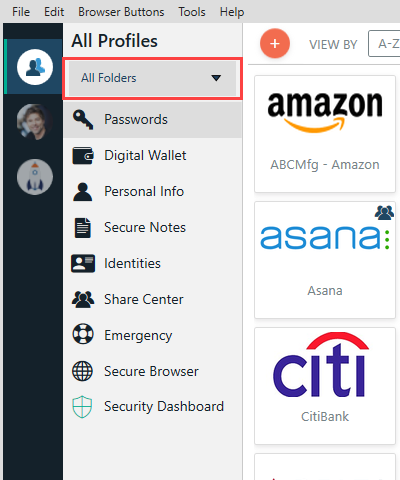
- Die Auswahl eines Ordners in der Ordnerauswahl dient als Filter für Ihre gespeicherten Elemente. Sie sehen nur die Elemente, die sich im ausgewählten Ordner befinden.
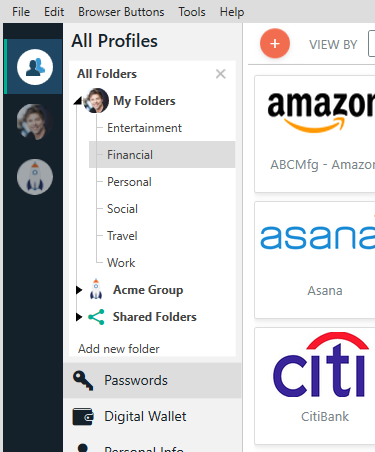
- Wenn ein Ordner ausgewählt ist, wird auch die Schaltfläche „Alle anzeigen“ angezeigt. Durch Klicken auf diese Schaltfläche wird der Filter entfernt und alle Elemente aus allen Ordnern angezeigt.

Drag-and-Drop-Funktion in der Desktop-Version
Sie können Elemente per Drag & Drop zwischen Ordnern verschieben, um sie zu organisieren.
- Öffnen Sie die Ordnerauswahl auf der linken Seite und erweitern Sie die Ordnerliste.
- Klicken Sie auf das Stecknadelsymbol.
- Ziehen Sie Elemente von der rechten Seite des Bildschirms und legen Sie sie im Zielordner in der Ordnerauswahl ab.
- Wenn Sie fertig sind, klicken Sie auf das Stecknadelsymbol, um die Ordnerliste zu lösen.